Докато много машини на Windows вече работят с най-новата операционна система, Windows 10, потребителите с устройства с по-малко свободно дисково пространство все още може да се борят с процеса на надстройка. Ако сте един от потребителите на Surface или Tablet с по-малко свободно дисково пространство, това записване може да ви помогне. В тази публикация ще видим как да надстроите, Surface, Tablets и други устройства, разполагащи с по-малко свободно дисково пространство или малки твърди дискове с размер 32 GB или по-малко.
Надстройте устройствата с по-малко свободно дисково пространство до Windows 10
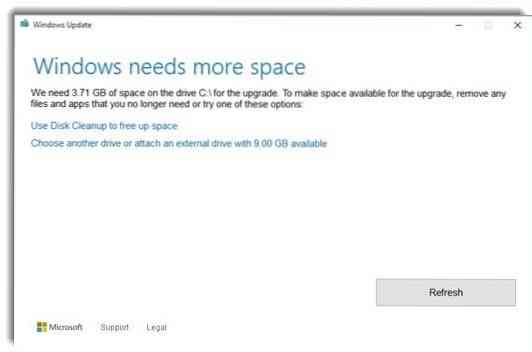
Виждайки проблемите с надстройката и голямото търсене, Microsoft наскоро започна да разпространява изтеглянията по организиран начин за потребителите, които имат устройства с малко място на твърдия диск.
Windows се нуждае от повече място
От 4 август Microsoft изпраща известия до такива устройства и им предлага безплатен ъпгрейд на Windows 10. Ако виждате такова известие, продължете и използвайте този метод за надстройка.
Ако не, тогава такива потребители могат също да надстроят своите таблети и повърхност, като използват инструмента за създаване на медия Windows 10. След като приключите с изтеглянето, инструментът ще започне проверка за съвместимост, за да провери дали устройството ви има достатъчно място или не. Ако видите съобщение с надпис „Windows се нуждае от повече място”, Трябва да стартирате почистване на диска и да освободите необходимото място за настройка на инсталацията. Деинсталирайте програми, език, пакети и т.н., които не са ви необходими.
Ако устройството ви го позволява, можете използвайте външно USB устройство за процеса на надстройка. Настройката на Windows ще архивира предишната версия на Windows на USB външно устройство. Външното устройство трябва да бъде най-малко 8 GB - но се препоръчва да имате 16 GB.
Преди да започнете с инсталационната процедура, уверете се, че вашето устройство е включено в източник на захранване. Устройствата, имащи само един USB порт, могат да използват SD картата като външно устройство за инсталиране - но USB винаги се препоръчва и предпочита за SD карта. Важно е външното устройство да е форматирано в NTFS, за да стартирате инсталацията без грешки, казва Microsoft.
Прочети: Системна компресия в Windows 10.
Ако не използвате USB за надстройка, след процеса на надстройка на Windows 10 на такива устройства ще ви остане много малко място на вашето устройство. Това е така, защото папки като Windows.стар, $ Windows.~ BT & $ Windows.~ WS и т.н., в крайна сметка ще заемат много място. Тези файлове ще бъдат изтрити автоматично след 1 месец.
Но ако искате да изтриете Windows.стара и предишната инсталация на Windows, можете да използвате вградения инструмент за почистване на диска. Можете също така ръчно да изтриете $ Windows.~ BT & $ Windows.~ WS папки - но имайте предвид, че ако изтриете тези папки, няма да можете да върнете Windows 10 към по-ранната версия на Windows. Има и други начини за освобождаване на дисково пространство!
Ако сте използвали USB, ще можете да използвате данните върху него по време на процеса на връщане назад.
Windows 10 ще поддържа системи с компресирани инсталации и може да надгражда такива системи само с 8.5 GB свободно пространство.
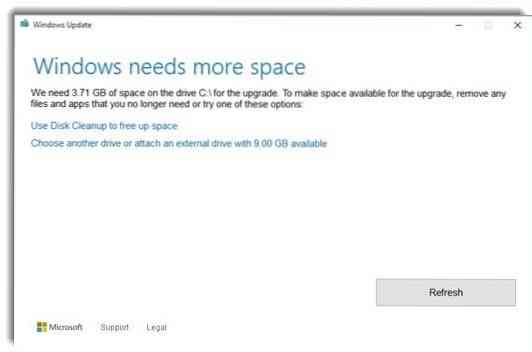
 Phenquestions
Phenquestions


